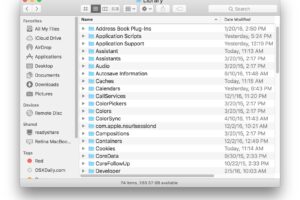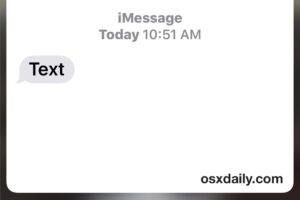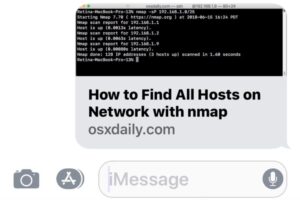Comment empêcher les applications d'envoyer des alertes et des notifications à l'iPhone ou à l'iPad
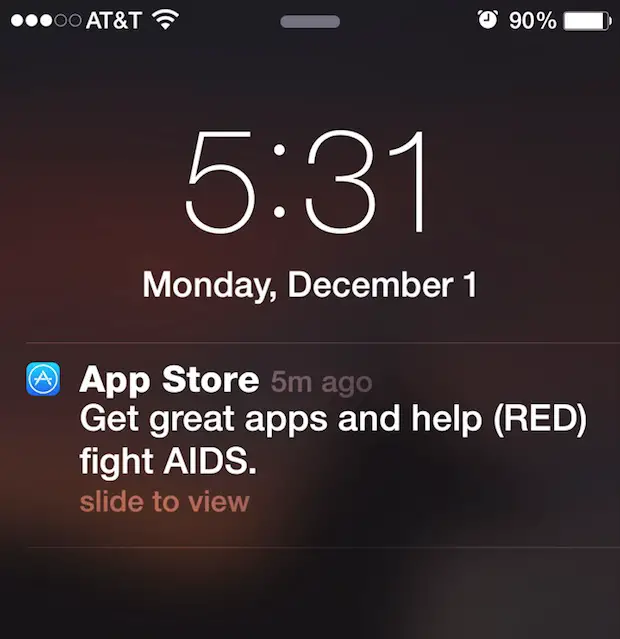
Si vous êtes le type d'utilisateur d'iPhone ou d'iPad qui préfère contrôler strictement les alertes et les notifications qui sont transmises à son appareil iOS, il se peut qu'une notification non sollicitée apparaisse sur votre écran de verrouillage ou dans le panneau des notifications d'iOS. De nombreuses applications tenteront de vous envoyer des notifications par défaut, et même certaines des applications fournies par Apple choisiront également cette option par défaut. Si ces alertes vous dérangent et que les effacer rapidement ne suffit pas, la meilleure chose à faire est de simplement désactiver la capacité d'une application spécifique à envoyer une notification sur votre appareil.
C'est un moyen très utile de limiter les désagréments potentiels liés au fait d'avoir trop d'applications qui peuvent envoyer des alertes sur votre écran.
Pour cet exemple spécifique, nous allons démontrer la désactivation des notifications et des alertes de tous types provenant de l'application App Store, qui est fournie avec tous les appareils iOS. L'App Store est en fait une application très silencieuse qui pousse rarement les notifications, alors que de nombreuses applications tierces sont prolifiques, voire carrément flagrantes dans leur utilisation des notifications et des alertes, et ces applications en particulier pourraient bénéficier de la désactivation de leur capacité de notification de cette façon.
Comment désactiver toutes les notifications pour une application dans iOS
Cela fonctionne de la même manière dans toutes les versions modernes d'iOS sur n'importe quel iPhone, iPad ou iPod touch :
- Ouvrez l'application "Paramètres" et choisissez "Notifications"
- Localisez et choisissez l'application à partir de laquelle vous souhaitez ajuster le comportement des notifications "push", comme indiqué dans la liste des paramètres des notifications
- Basculer le bouton "Autoriser les notifications" en position OFF
- Répétez l'opération pour d'autres applications, puis sortez des Paramètres comme d'habitude
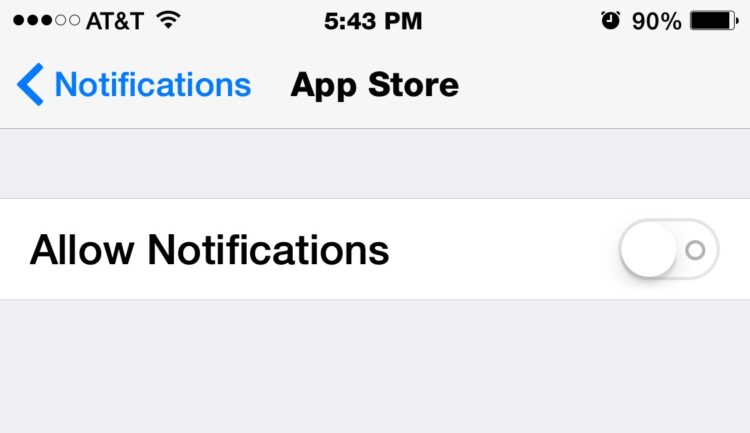
Les changements prennent effet immédiatement, donc si vous désactivez les alertes pour une application, comme Candy Crush ou Clash of Clans, vous n'aurez instantanément aucune alerte entrante, aucune bannière, ni aucune notification de verrouillage d'écran pour les applications dont la capacité de notification a été désactivée.
Il est important de réaliser que cela désactive tous les aspects des notifications, y compris la bannière, l'alerte, l'effet sonore, le bourdonnement - tout.
Si vous ne voulez pas aller aussi loin, vous pouvez simplement ajuster les paramètres à la place, ou simplement mettre en sourdine une notification spécifique, comme le son d'alerte par courrier, ou même l'icône du badge.
Voulez-vous être alerté lorsque vous recevez un nouveau message Snapchat ou un commentaire sur Facebook ? Vous voulez que votre téléphone sonne pendant que vous êtes couché dans votre lit parce que votre base du Clash of Clans a été attaquée ? Avez-vous besoin d'être averti que l'App Store organise une promotion spécifique ? Vous voulez savoir que votre série DuoLingo va prendre fin ? Voulez-vous recevoir des pings par e-mail pour votre compte de courrier indésirable ? C'est à vous de décider, différentes choses comptent pour différentes personnes, alors ajustez ce que vous trouvez dans le panneau des notifications en fonction de vos besoins spécifiques, peut-être que vous voulez ces alertes d'application, peut-être que vous ne voulez pas d'alertes AMBER, peut-être que vous ne vous souciez pas de tout cela.
Et n'oubliez pas qu'une autre approche tout à fait valable consiste à utiliser l'excellente fonction "Ne pas déranger" sur une minuterie, qui définit en gros un bloc de temps où aucune des alertes susmentionnées ne peut vous déranger.